Наконец-то пользователи бесплатных почтовых служб Mail.ru, Yandex.ru, KM.ru вздохнули облегчённо: владельцы указанных порталов навсегда избавили своих клиентов от всякой нечисти - от спама и вирусов.
А что же делать пользователям, которые имеют почтовые ящики на серверах многочисленных провайдеров? Как правило, почтовые серверы провайдеров совсем не защищены ни от спама, ни от вирусов. Провайдеры перекладывают эти проблемы на конечных пользователей.
Типичные случай: небольшая организация с малым почтовым трафиком (2-3 письма в сутки) и поток спама (20-30 рекламных сообщений), на порядок превышающий полезную почту. E-mail адрес изменять нецелесообразно, так как он "вбит" в сотни официальных бланков, роздан десяткам различных организаций.
Идея борьбы со спамом напрашивается сама собой -- почему бы не воспользоваться антиспамными мощностями бесплатных почтовых серверов, "прогнав" поток писем от незнакомых адресатов через дополнительный почтовый ящик на защищённом почтовом сервере?
- Принимаем всю почту из незащищённого ящика провайдера.
- Письма от известных адресатов (т.е. от тех, чьи адреса забиты в адресную книгу) ложим в папку "Входящие" или раскладываем по другим папкам.
- Письма от неизвестных адресатов перенаправляем в дополнительный почтовый ящик на защищённом почтовом сервере, где и происходит отсечение спама.
- Обратно получаем "чистую" почту, свободную от спама и вирусов.
Для использования этого метода нужно иметь почтовую программу The Bat! или другую (у которой сортировщик может различать письма знакомых и незнакомых отправителей) и создать почтовый ящик на защищённом бесплатном почтовом сервере (Mail.ru, Yandex.ru, KM.ru).
Реализуем эту схему для почтового клиента The Bat!. Пусть, например, наша контора имеет ящик [email protected] на незащищённом почтовом сервере провайдера, который является основным. Заведём дополнительный ящик [email protected] на защищённом почтовом сервере.
Нулевым фильтром будет стандартное правило сортировщика
Фильтр № 0.
- Выделяем ящик [email protected]
- Меню [Ящик / Настройка сортировщика писем]
- Разворачиваем [+] правило сортировки [Входящая почта]
- Выделяем правило
- Вкладка [Известные адресаты]
- Переместить письмо от известных адресатов в папку (кнопка [Выбор папки])
[Входящие] - Искать в адресных книгах:
- [√] ставим галки напротив "Personal address book" и всех её групп
В пункте 6 нужно обязательно выбрать папку [Входящие] вместо стоящей по умолчанию [Входящие - Известные адресаты], если письма в дальнейшем нужно раскладывать с помощью других фильтров по папкам, иначе все письма от знакомых будут валиться во [Входящие - Известные адресаты], а нижестоящие фильтры будут игнорироваться.
Далее можно пойти двумя путями:
I. В дополнительном ящике [email protected] с помощью web-интерфейса поставить пересылку всей почты на основной адрес [email protected], тогда в почтовой программе не надо заводить отдельный ящик, но необходимо отделить поток писем с дополнительного адреса от общего потока почты, чтобы не зациклить схему.
II. В дополнительном ящике не ставить пересылку, а напрямую забирать почту из него с помощью почтовой программы, для чего в почтовой программе нужно завести и настроить отдельный ящик для адреса [email protected].
Фильтр № 1 принимает очищенный от спама поток писем из ящика [email protected], добавляет отправителей в адресную книгу, после чего они становятся "известными". Для варианта I этот фильтр (он должен быть первым сразу после правила
Фильтр № 1 (для варианта I).
- Выделяем ящик [email protected]
- Меню [Ящик / Настройка сортировщика писем]
- Выделяем правило сортировки [Входящая почта]
- Кнопка [Создать]
- Вкладка [Правила]
- Название фильтра “Очищенные”
- Переместить письмо в папку
[Входящие] - Сигнальные строки:
- Вкладка [Действия]
- [√] Добавить адрес(а) в адресную книгу
- Элементы: [Отправитель (От)]
- Вкладка [Дополнительно]
- [√] Адрес должен отсутствовать в адресной книге:
- Элементы: [Отправитель]
- Остальные пункты оставляем по умолчанию
- Кнопка [Закрыть] – закрывает сортировщик и сохраняет введённый фильтр
| Строки | Наличие | Где |
| [email protected] | Получатель | Да |
Фильтр № 1 (для варианта II).
- Выделяем ящик [email protected]
- Меню [Ящик / Настройка сортировщика писем]
- Выделяем правило сортировки [Входящая почта]
- Кнопка [Создать]
- Вкладка [Правила]
- Название фильтра “Очищенные”
- Переместить письмо в папку
[Входящие] - Вкладка [Действия]
- [√] Добавить адрес(а) в адресную книгу
- Элементы: [Отправитель (От)]
- Вкладка [Дополнительно]
- [√] Адрес должен отсутствовать в адресной книге:
- Элементы: [Отправитель]
- Остальные пункты оставляем по умолчанию
- Кнопка [Закрыть] – закрывает сортировщик и сохраняет введённый фильтр
Фильтр № 2 перенаправляет письма от незнакомых адресатов из основного провайдерского ящика в дополнительный для очистки от спама, после чего удаляет их.
Фильтр № 2.
- Выделяем ящик [email protected]
- Меню [Ящик / Настройка сортировщика писем]
- Выделяем правило сортировки [Входящая почта]
- Кнопка [Создать]
- Вкладка [Правила]
- Название фильтра “Перенаправление”
- Переместить письмо в папку
[Корзина] - Вкладка [Действия]
- [√] Пометить письмо как прочитанное
- [√] Удалить письмо (если не хотите оставлять его в корзине)
- [√] Перенаправить письмо
[email protected] - Вкладка [Свойства]
- Отправка созданных писем:
- немедленная
- Вкладка [Дополнительно]
- [√] Адрес должен отсутствовать в адресной книге
- Элементы: [Отправитель]
- Остальные пункты оставляем по умолчанию
- Кнопка [Закрыть] – закрывает сортировщик и сохраняет введённый фильтр
Фильтр № 3 удаляет дубликаты писем из папки "Отправленные" после их пересылки в дополнительный ящик.
Фильтр № 3.
- Выделяем ящик [email protected]
- Меню [Ящик / Настройка сортировщика писем]
- Выделяем правило сортировки [Отправленные письма]
- Кнопка [Создать]
- Вкладка [Правила]
- Название фильтра “Удаление дубликатов”
- Переместить письмо в папку
[Корзина] - Сигнальные строки:
- Вкладка [Действия]
- [√] Удалить письмо
- Остальные пункты оставляем по умолчанию
- Кнопка [Закрыть] – закрывает сортировщик и сохраняет введённый фильтр
| Строки | Наличие | Где |
| [email protected] | Получатель | Да |
Вся схема состоит из 3-х фильтров (не считая необязательного нулевого) и обеспечивает простой и надёжный способ защиты от спама.
Недостатков у этой схемы почти нет, если не считать увеличение почтового трафика в 2 раза, но за всё нужно платить. Не хотите тратить 20-40 мин своего рабочего времени в off-line на разгребание почты, заплатите за 5-10 минут дополнительного почтового трафика.
Аналогичную тактику борьбы со спамом можно применить в небольшой организации, имеющей выделенную линию и свой почтовый сервер. В данном случае, описанная выше схема реализуется на уровне почтового сервера организации. Немного творческой работы сисадмина избавит от головной боли и потери рабочего времени многих людей в вашей конторе.
Автор: Владимир Бакланов
Разделы:
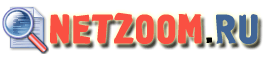
Комментарии
по поводу...